Page 1
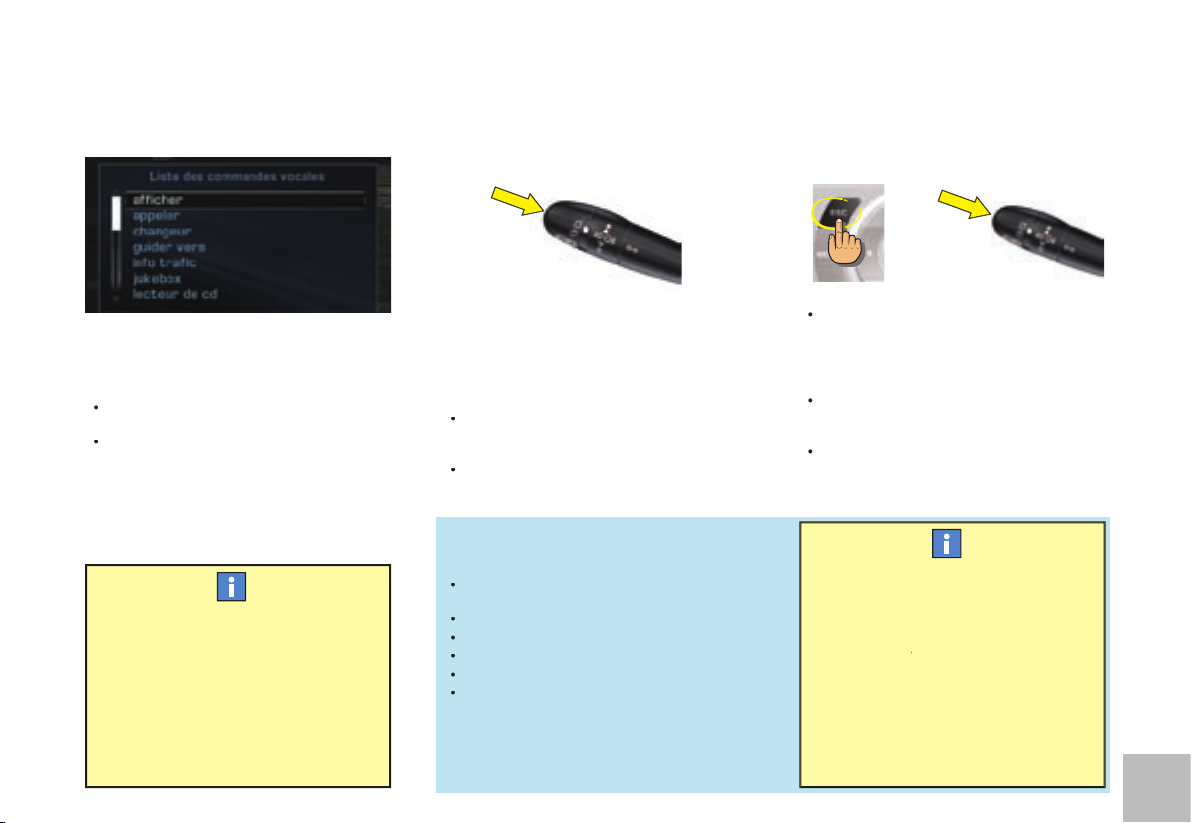
7
Vous pouvez piloter votre NaviDrive avec
votre voix.
Votre NaviDrive vous permet d'accéder à
A l'aide de mots ou d'expressions préenre-
», «
Aide
».
A l'aide d'un libellé enregistré par l'uti-
» ou «
»).
Appuyez sur l'extrémité de la commande
tème affi che et annonce «
votre répertoire, il est recommandé de
selon une arborescence de mots. Il faut
Appuyez la commande ESC ou sur l'ex-
trémité de la commande d'éclairage pour
tive automatiquement :
»).
téléphonique :
Appuyez sur l'ex trémité de la commande
Téléphone
»,
Attendez le retour du système avec un bip,
»,
Attendez le retour du système avec un bip,
» (par
Après le double bip, l'action commandée
Aide
» et «
», affi che l'ensemble des commandes
Annuler
» ramène les commandes
vocales au niveau précédent de l'arbo-
facilement reconnus par le système que
Page 2
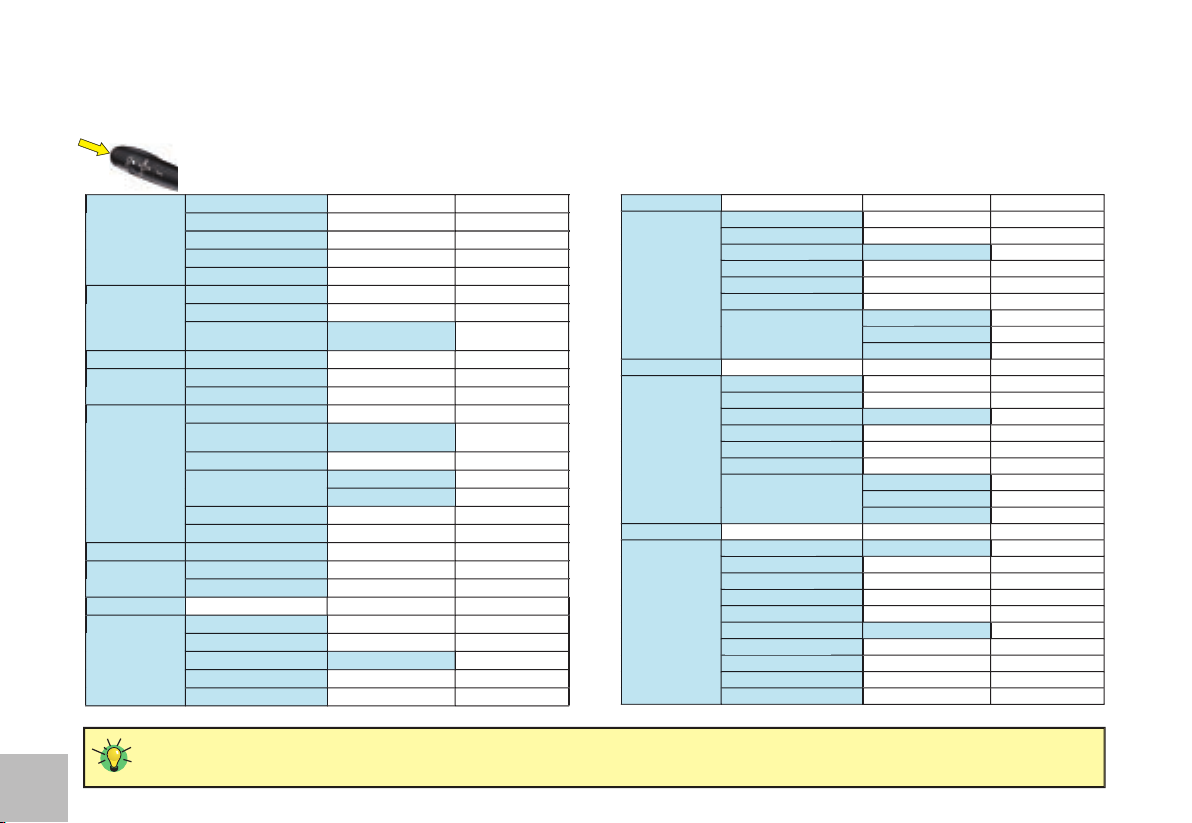
8
Appuyez sur l'extrémité de la commande d'éclairage pour lancer la reconnaissance vocale.
Jukebox
Jukebox
Affi cher
Audio
Téléphone
Téléphone
Appeler
Affi cher
Arrêter
Voir
Véhicule
Zoom moins
Zoom plus
Affi cher
Autostore
À tout moment, prononcez « Aide » ou « Que puis-je dire » pour affi cher la liste des commandes vocales disponibles.
Page 3
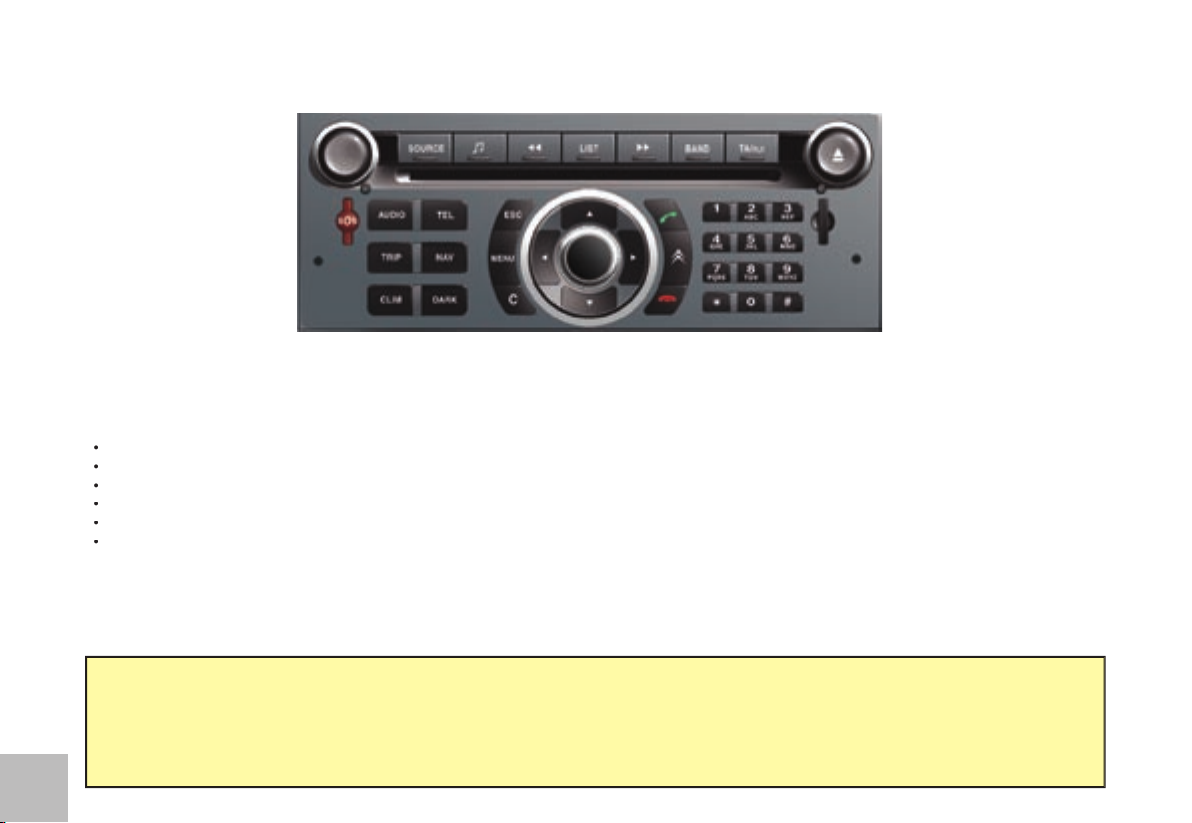
2
VOTRE NAVIDRIVE EST UN SYSTÈME QUI PERMET :
(Citroën Urgence, Citroën Assistance, Citroën On line et NaviDrive services).
Page 4
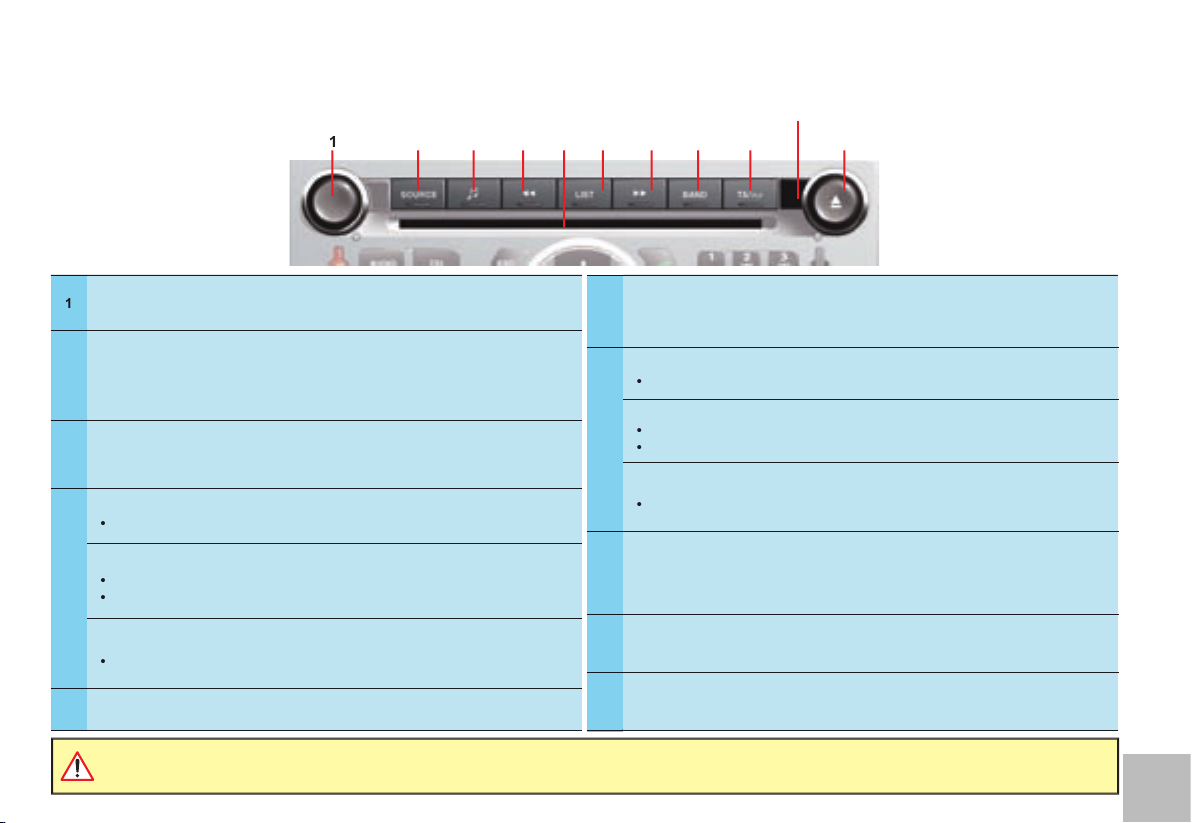
3
tivées (conformément à la législation nationale).
A U DI O
Appui :
Marche / Arrêt.
Réglage Volume.
2
Appui court :
Sélection de la source audio (Radio, CD, Changeur de CD et
Appui long :
Copie d’un CD sur la source Jukebox.
Ambiances sonores, graves, aigus, loudness, fader, balance, volume asservi
Appui court :
Recherche automatique de la fréquence inférieure.
Appui court :
Recherche de la plage précédente.
Appui long :
Écoute accélérée en retour rapide.
Appui court :
Recherche de la plage précédente.
Appui court :
Affi chage de la liste des stations de radio disponibles (60 maxi)
Appui long :
Mise à jour de la liste des stations de radio disponibles.
Appui court :
Recherche automatique de la fréquence supérieure.
Appui court :
Recherche de la plage suivante.
Appui long
: Écoute accélérée en avance rapide.
Appui court :
Recherche de la plage suivante.
Appui court :
Sélection des bandes de fréquences et des séries de mémoi-
Appui long :
Mémorisation automatique des stations FM disponibles (Autos-
tore).
Appui court :
Marche/Arrêt Informations routières TA (Traffi c Annouce-
Appui long :
Marche/Arrêt du type de programme PTY (Program Type).
Page 5
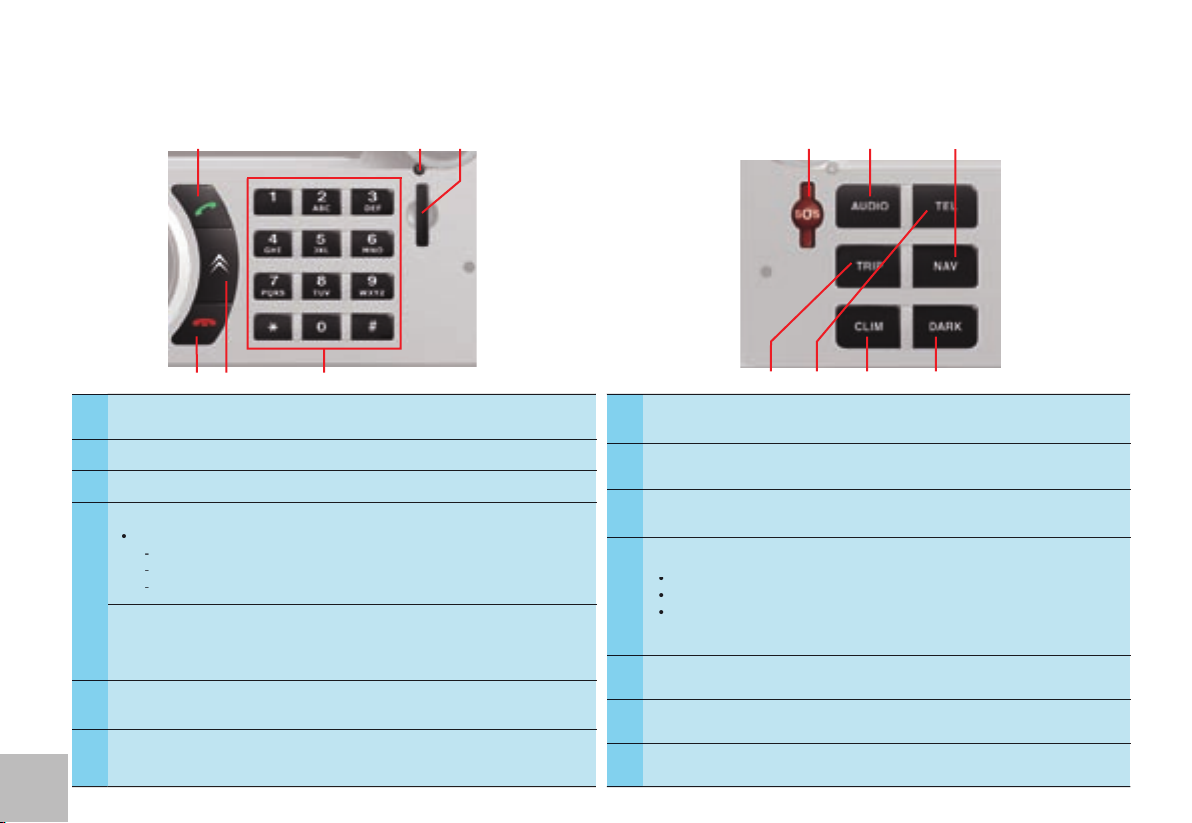
4
20
23
Appui court :
Décrocher.
Affi chage du menu contextuel téléphone.
Autres fonctions du clavier alphanumérique :
Appui court :
Rappel des stations mémorisées.
Appui long :
Mémorisation des stations.
: Sélection d’un CD.
Toute saisie alphanumérique (téléphone, adresse, réglage date/ heure
Appui court :
Accès au menu des services CITROËN.
Appui long :
Appel direct au service de dépannage CITROËN
Appui court :
Raccrocher.
Appui long (de 2 à 8 secondes) :
Appel d’urgence
Affi chage permanent des informations liées aux sources audio.
Affi chage permanent des informations liées à la navigation.
20
Seule la partie supérieure de l’affi cheur reste allumée.
Extinction complète (affi cheur noir).
Trois appuis :
Retour à l’affi chage standard.
Appui long (supérieur à 10 secondes) :
Réinitialisation du système.
Affi chage permanent des informations liées à l’air conditionné.
Affi chage permanent des informations liées au téléphone.
23
Affi chage permanent des informations de l’ordinateur de bord.
A L PH AN UM ÉR I Q UE
A F FI CH EU R
Page 6
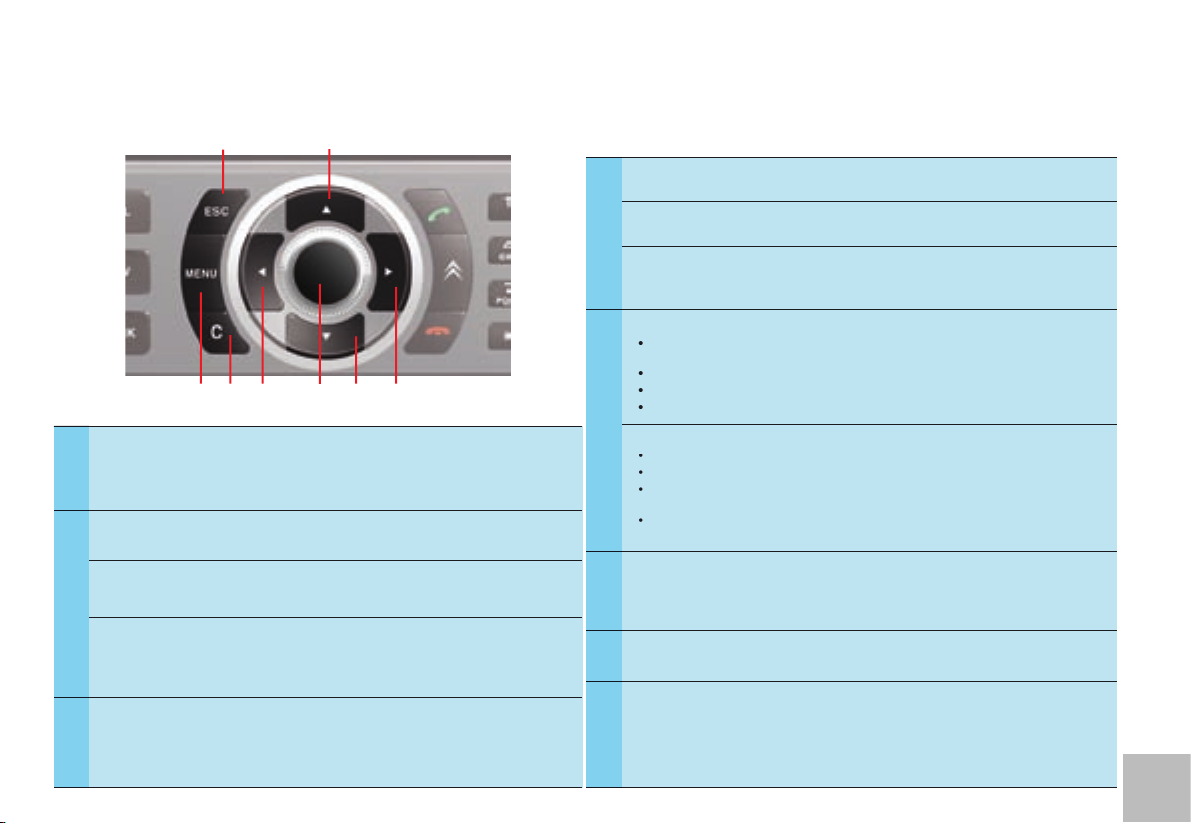
5
25
24
292826
27
Recherche manuelle des fréquences inférieures.
Sélection du CD suivant/album sui-
vant.
Autres :
Déplacement dans les menus.
» : déplacement vers le
28
dans l’écran pour choisir une fonction, un paramètre ou
d’une donnée dans le cas d’un réglage.
des éléments à sélectionner dans une liste.
de l’échelle de la carte sur l’affi cheur.
Appui court
Accès au menu contextuel (raccourcis).
Validation de la fonction choisie ou de la valeur modifi ée.
» ou «
» pour modifi -
Activation/Désactivation d’une fonction.
Appui long
: Liste des commandes vocales.
29
», permet de se déplacer
vers la gauche.
Appui court :
Accès au menu général.
Appui long
: Accès au Menu d’aide des commandes vocales, au descriptif
Appui court
: Annulation de l’opération en cours ou effacement d’un affi -
Appui long
: Fermeture du menu général et retour en écran d’accueil.
25
Appui court
: Recherche manuelle des fréquences supérieures.
Sélection du CD précédent/album
Autres :
Déplacement dans les menus.
» : déplacement vers
26
», permet de se déplacer
vers la droite.
Page 7
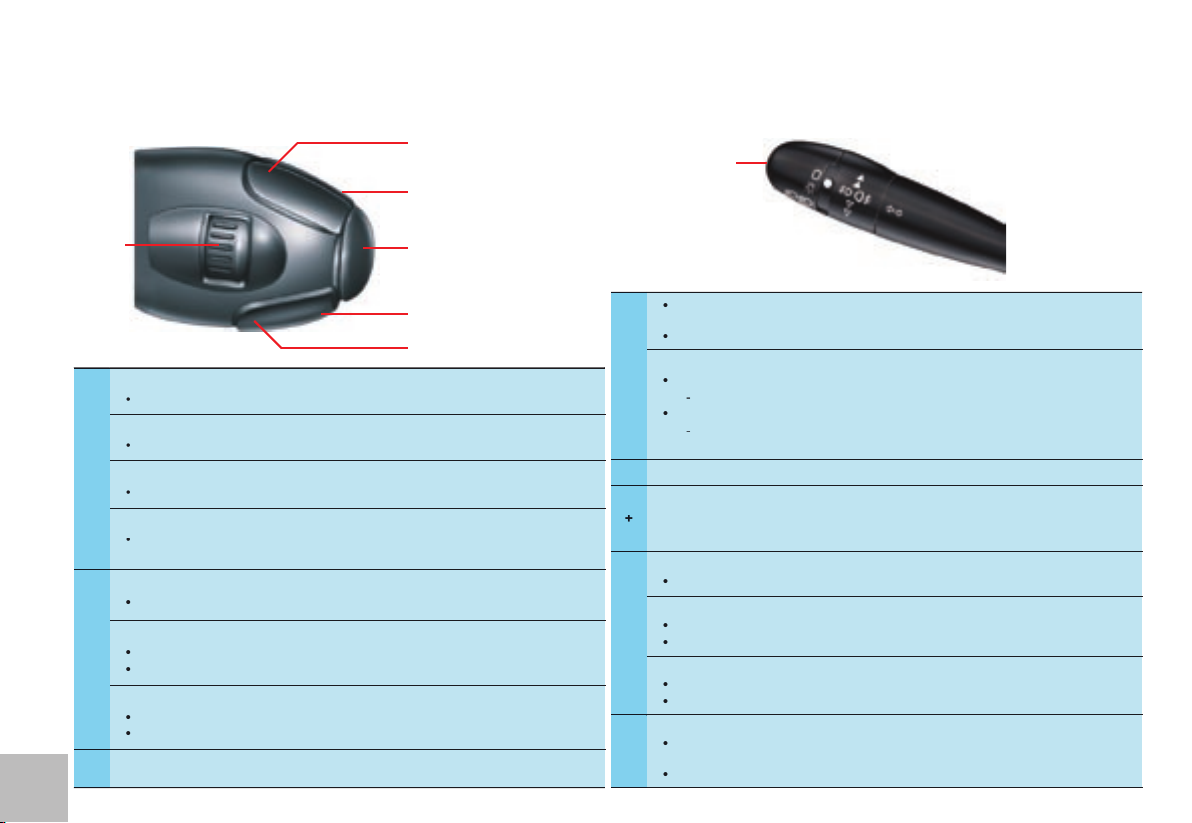
6
Autres :
Appui court :
Recherche automatique de la fréquence supérieure.
Appui court :
Appui long
: Écoute accélérée en avance rapide.
Appui court :
Appui long
: Défi lement rapide des plages suivantes.
Augmentation du volume.
Appui court :
Appui long
: Affi chage du menu contextuel téléphone (hors numérotation).
Autres cas :
Appui court
: Décrocher, raccrocher.
Appui court
: Validation de la fonction, de l’élément ou de la valeur
Appui simultané sur les deux commandes :
Appui court
: Recherche automatique de la fréquence inférieure.
Appui court :
Appui long
: Défi lement rapide des plages précédentes.
Appui court :
Appui long
: Défi lement rapide des plages précédentes.
Appui court sur l’extrémité :
Activation/Désactivation de la fonction
Appui long
: Rappel de la dernière consigne de guidage.
Page 8
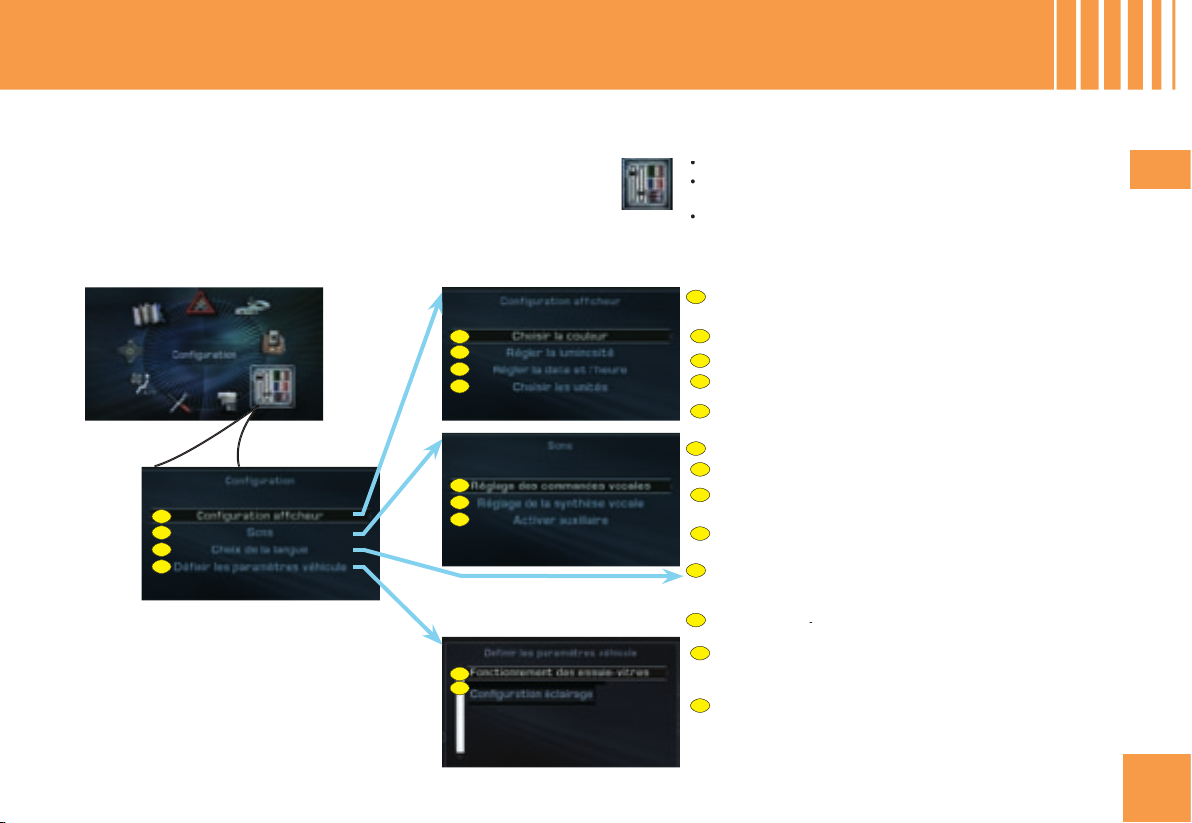
5151
VI
A3
A
A1
A2
A3
A R BO RE SC EN C E D U M EN U
taines fonctions de votre véhicule.
Activer ou désactiver l'allumage automatique des pro-
jecteurs, des projecteurs directionnels et l'éclairage
Activer ou désactiver les consignes vocales.
Activer ou désactiver l'entrée auxiliaire audio/vidéo.
Activer ou désactiver l'enclenchement automatique de
Appuyez sur la commande MENU.
Tournez la molette pour sélectionner l'icône Confi gura-
tion.
Appuyez sur la molette pour valider.
Page 9
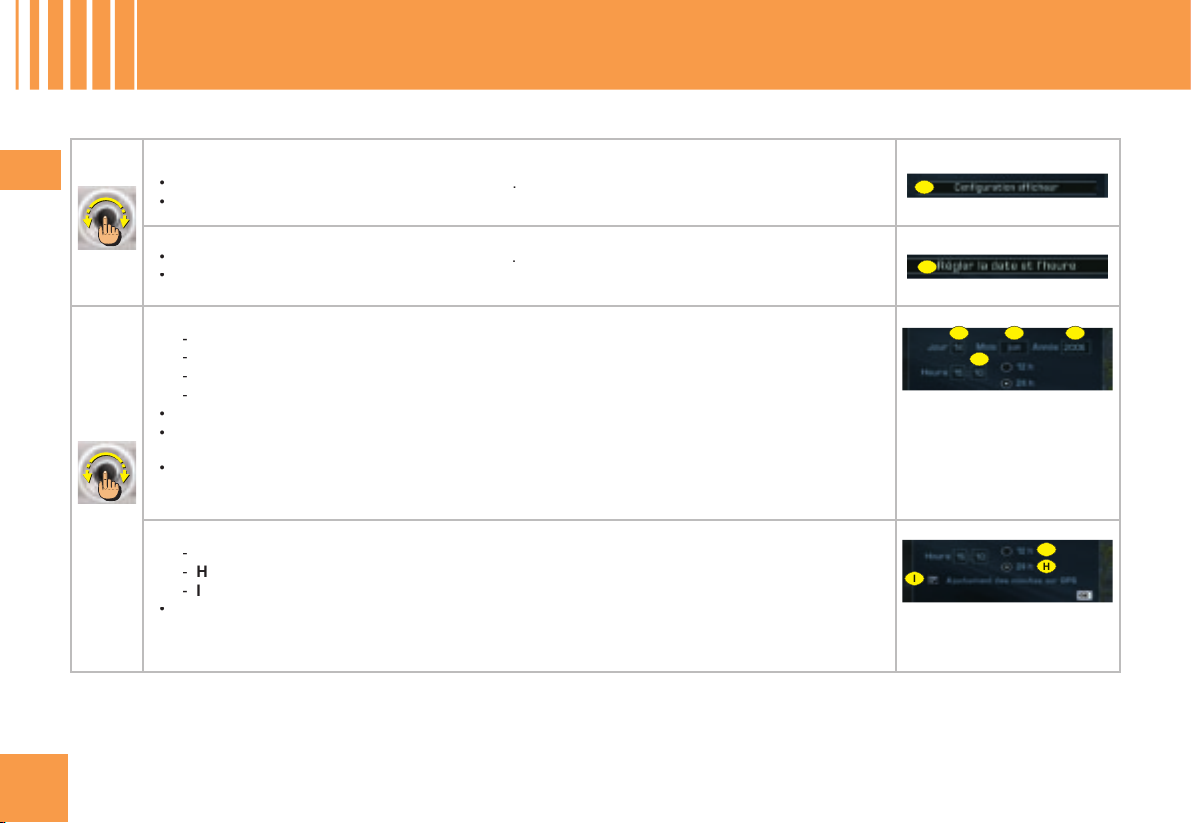
5252
VI
Tournez la molette pour sélectionner le menu
A
Appuyez sur la molette pour valider.
Tournez la molette pour sélectionner le menu
Appuyez sur la molette pour valider.
Tournez sur la molette pour sélectionner un champ :
pour le jour,
pour le mois,
pour l’année,
pour l’heure.
Appuyez sur la molette pour valider.
Tournez la molette ou utilisez le clavier alphanumérique pour sélectionner les chiffres qui composent
Appuyez sur la molette pour valider chaque champ.
Tournez la molette pour sélectionner :
pour le mode 12 h.
pour le mode 24 h.
pour un ajustement automatiquement des minutes grâce au GPS.
Appuyez sur la molette pour valider.
Page 10
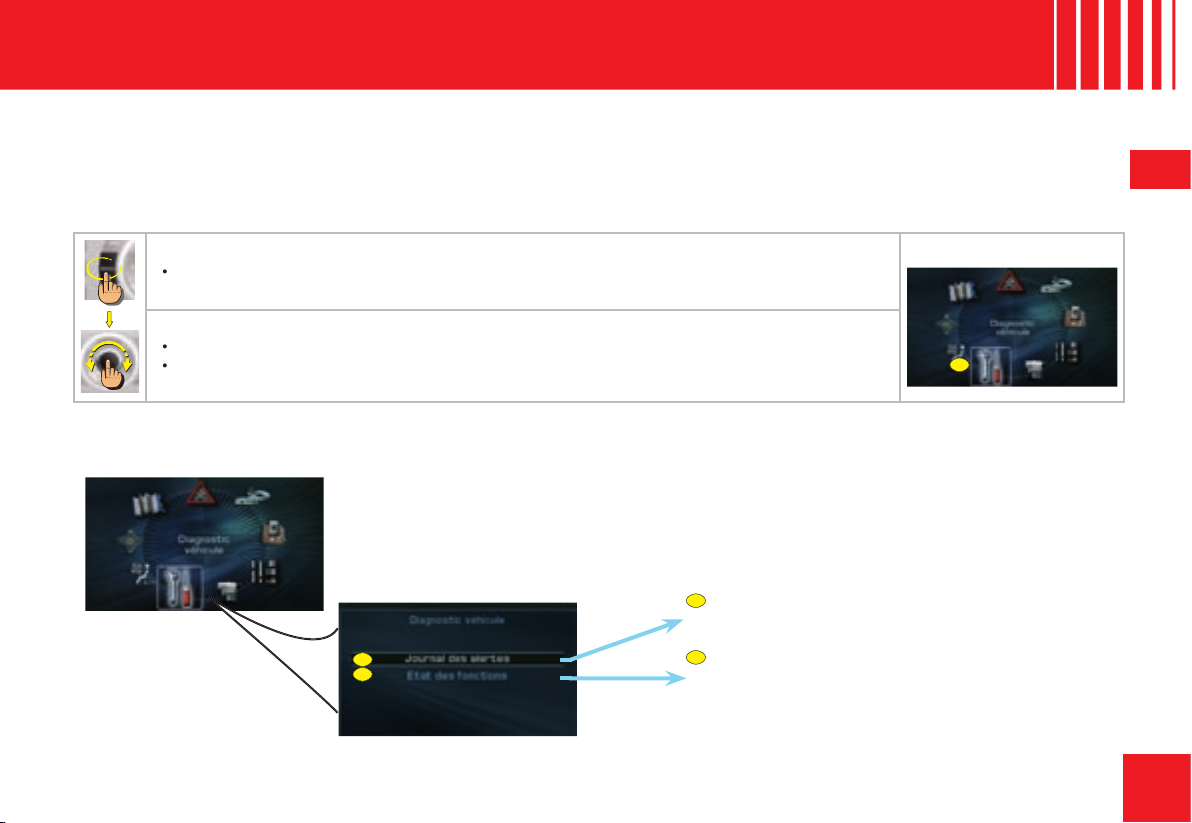
5353
VII
A
A
A R BO RE SC EN C E D U M EN U
Appuyez sur la commande MENU.
Tournez la molette pour sélectionner l’icône diagnostic véhicule (
Appuyez sur la molette pour valider.
Page 11
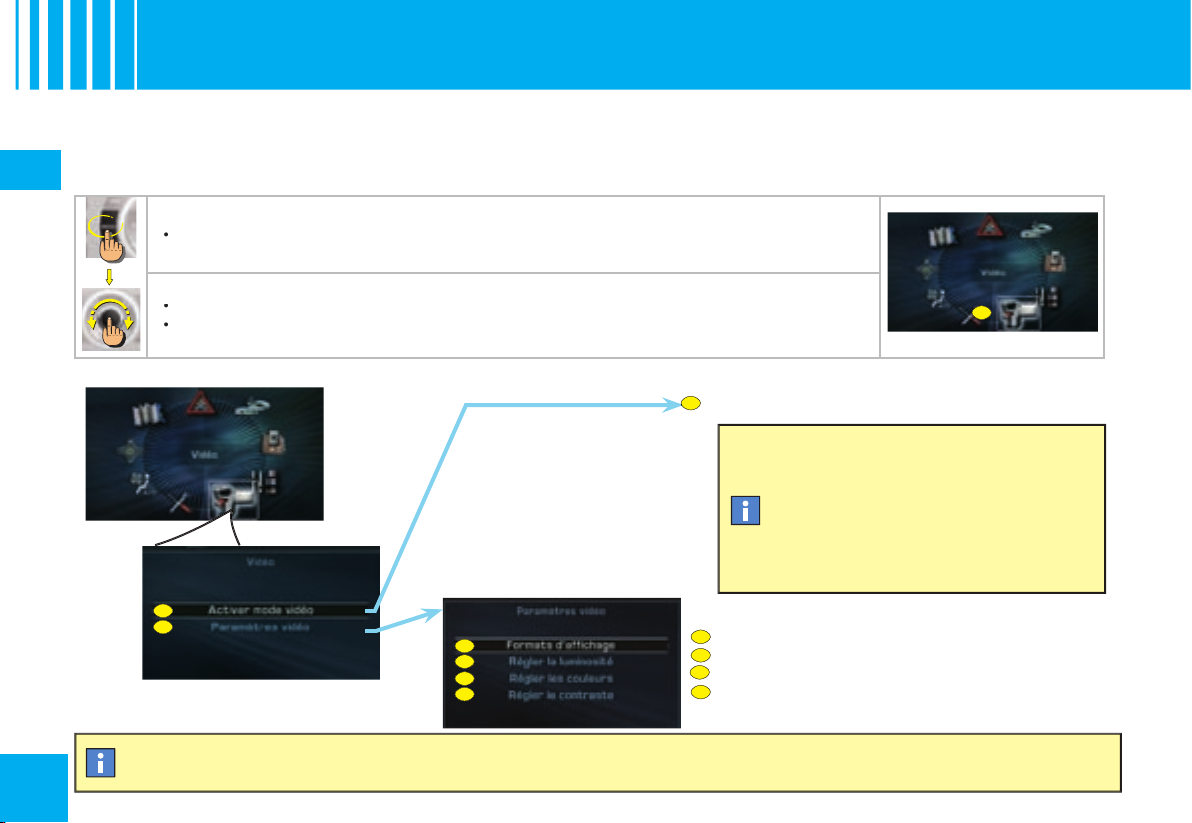
5454
VIII
A
A
V I D ÉO
A R BO RE SC EN C E D U M EN U
ACTIVER OU DÉSACTIVER LE MODE VIDÉO
Appuyez sur la commande SOURCE pour
soit à l'arrêt. En roulant, seul le son est
Vous pouvez brancher un appareil audio nomade sur les prises audio/vidéo. Pour écouter cette source, activez le mode vidéo.
Appuyez sur la commande MENU.
Tournez la molette pour sélectionner l’icône Vidéo (
A
Appuyez sur la molette pour valider.
Page 12
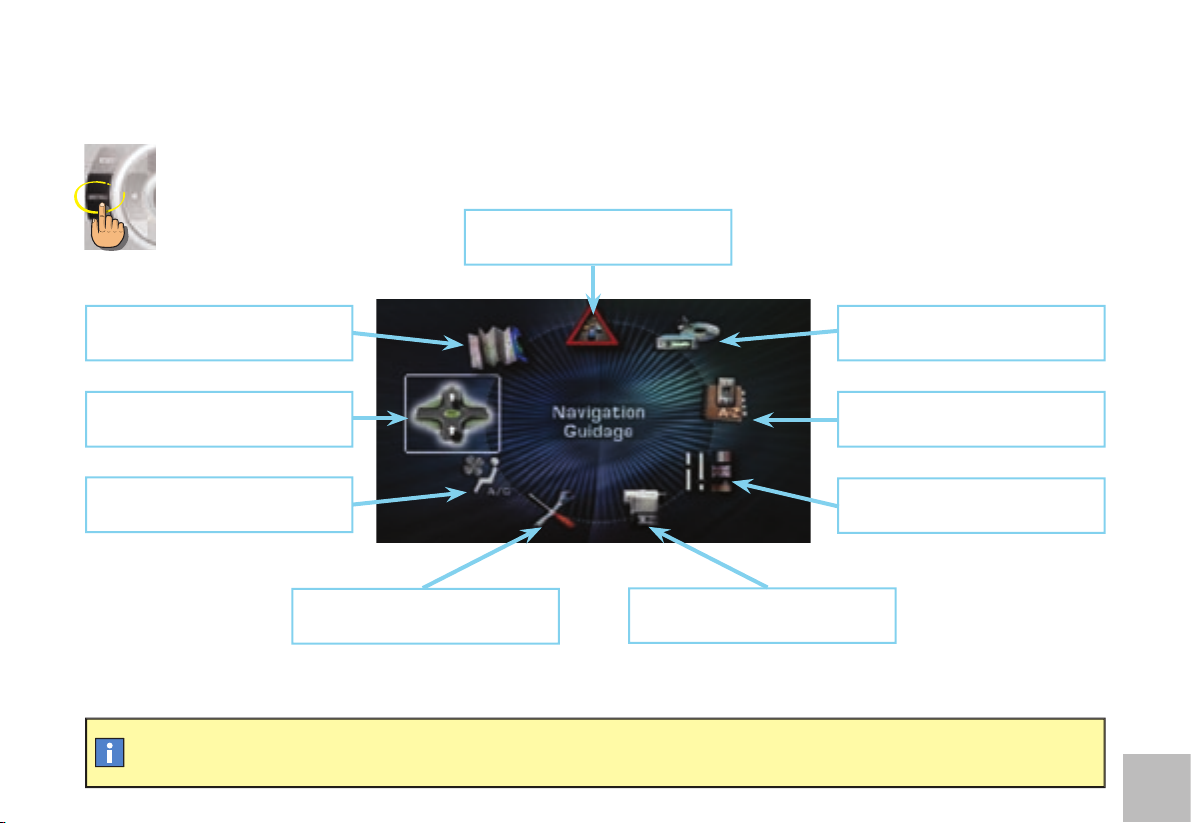
9
orientation, détails, affi-
marche/arrêt,
journal
VIDÉO :
activation, paramètres...
paramètres
véhicule, affi chage, heure, langues,
voix, prise auxiliaire...
T É LÉ MATI QU E :
t é lé ph o n e,
AUDIO :
radio, CD, source Jukebox,
Informa-
tion TMC, messages...
Appuyez sur la commande MENU.
Page 13
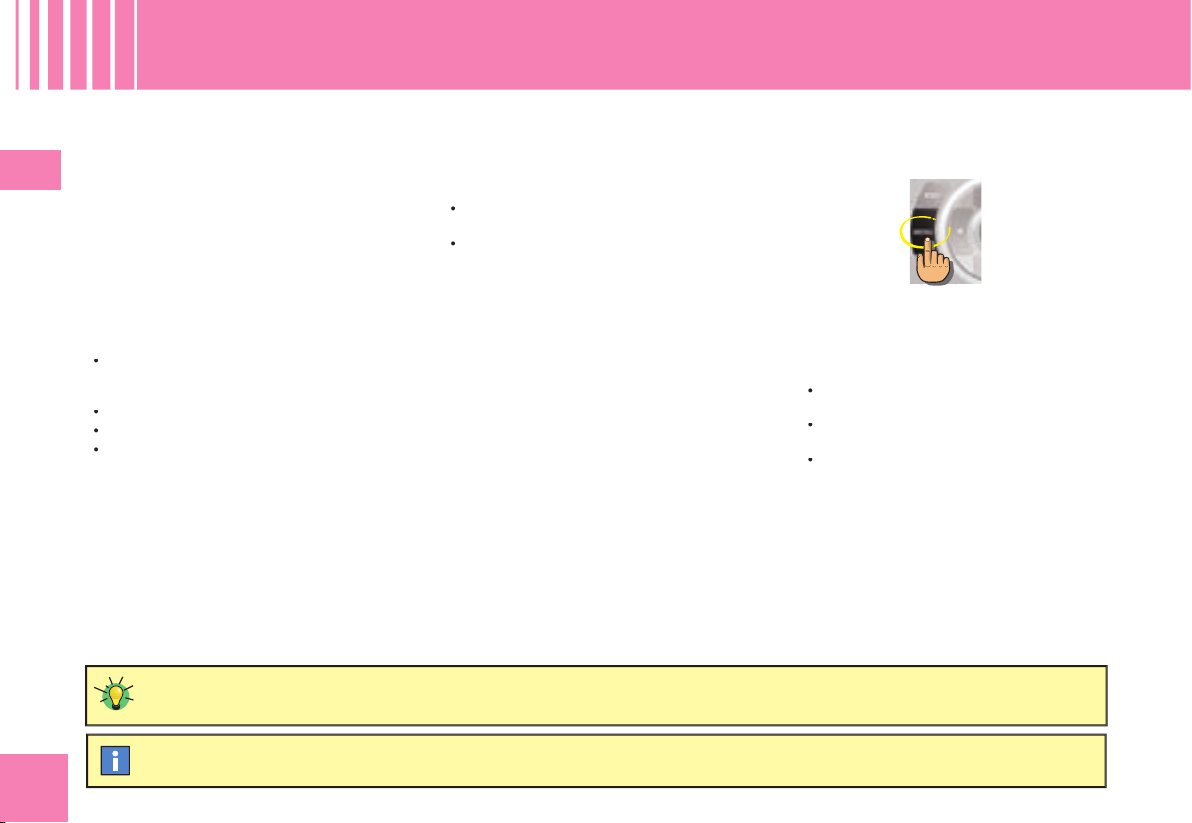
1010
I
TÈME DE NAVIGATION ?
Vous devez initialiser le système de navi-
terie.
tanément.
fonction affi chage Navigation est affi chée
véhicule est localisé, soit la dernière loca-
tialiser le système.
TION DU SYSTÈME DE NAVIGATION ?
Vous pouvez saisir via le menu de démonstration un lieu de départ différent de celui où vous vous situez.
Page 14
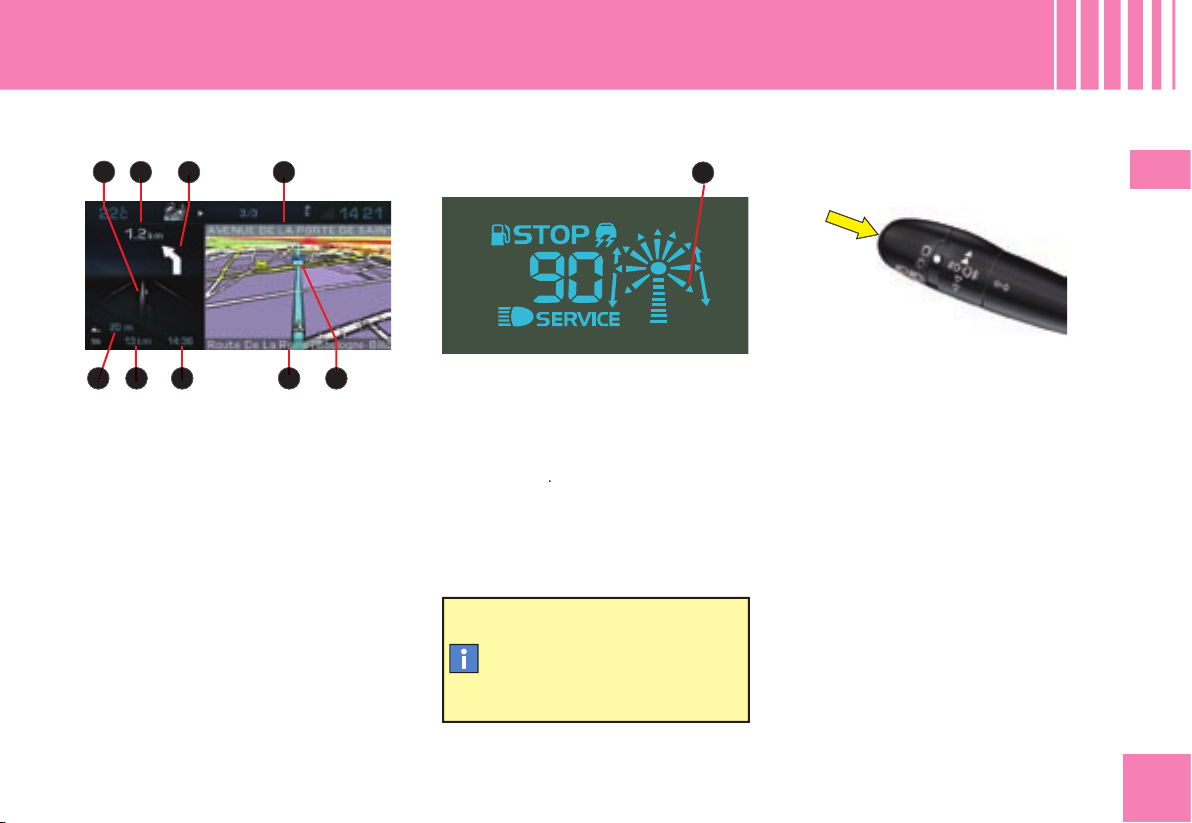
1111
I
j
e
a
b c
fgh
d
i
tions importantes dans le champ de vision
j
Voir notice véhicule.
vre.
ville.
f
Voie actuellement empruntée et nom de
Altitude.
vocale.
vocales ?
volume de la façade ou du volant.
véhicule et de la réception des
tions peuvent disparaître momen-
tanément de l'affi cheur.
Page 15
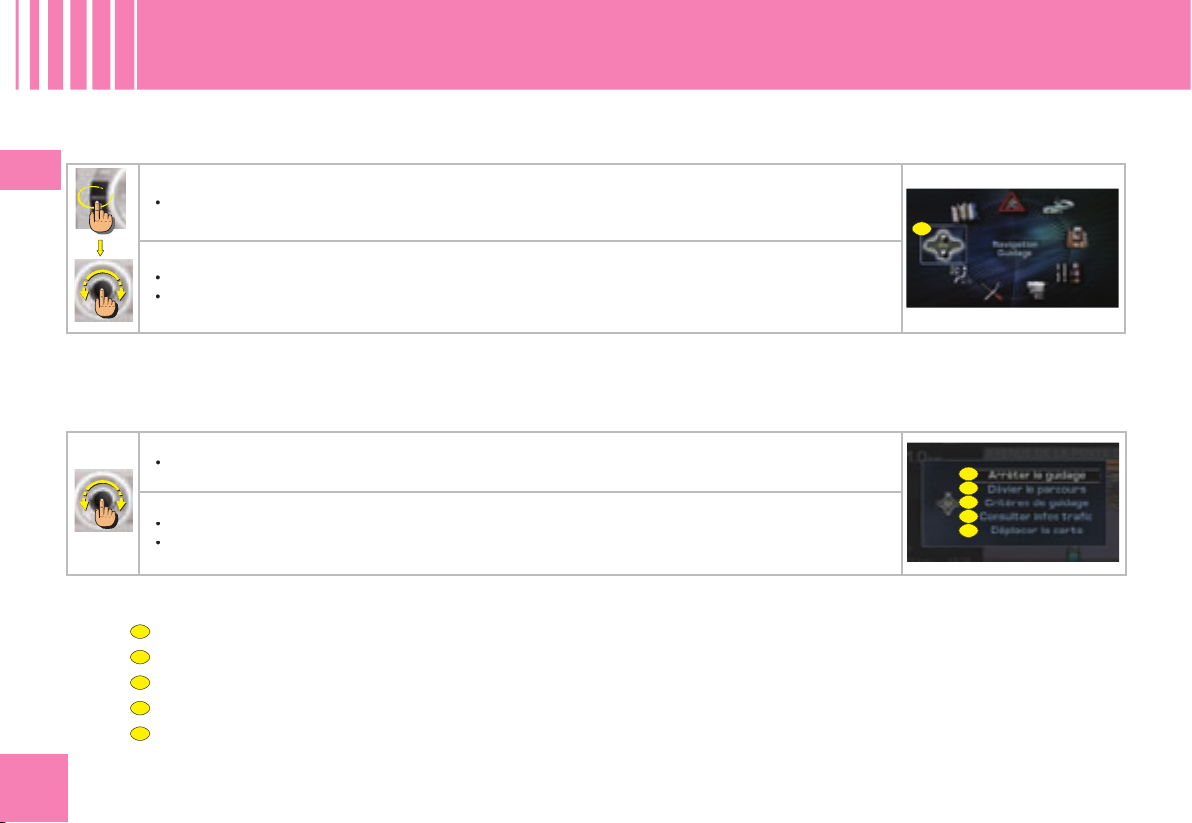
1212
I
A
A C CÉ DE R A U M EN U
Appuyez sur la commande MENU.
Tournez la molette pour sélectionner l’icône Navigation/Guidage (
A
Appuyez sur la molette pour valider.
Appuyez sur la molette. Une fenêtre s’ouvre.
Tournez la molette pour sélectionner l’option de votre choix.
Appuyez sur la molette pour valider.
Page 16
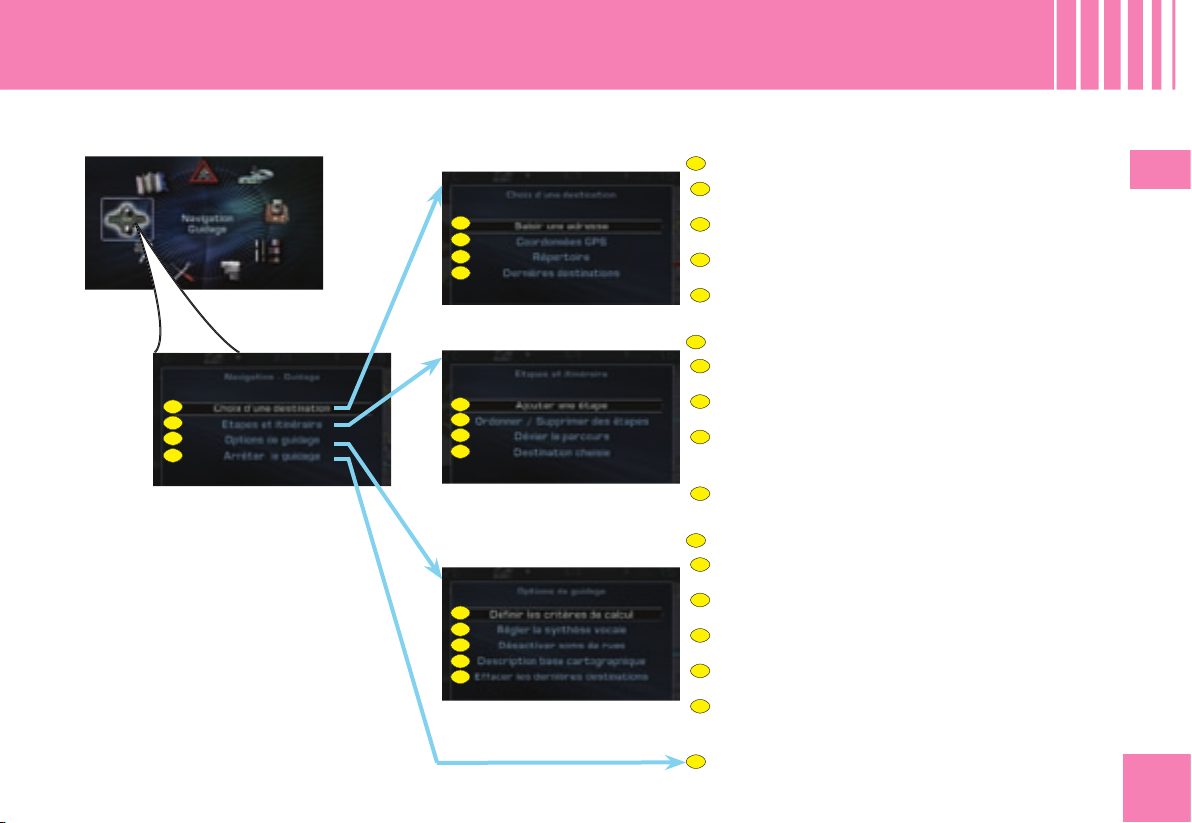
1313
I
A1
A3
A
A
A1
A2
A3
A R BO RE SC EN C E D U M EN U
tions demandées.
Ajouter une étape sur un itinéraire après le lancement
vous aurez indiqué (pour éviter un bouchon par exem-
Activer/Désactiver la prononciation d'un nom de la rue
Visualiser les informations de navigation disponibles
ARRÊTER/REPRENDRE LE GUIDAGE EN COURS
Page 17

1414
I
Tournez la molette pour sélectionner le menu
A
Appuyez sur la molette pour valider.
Tournez la molette pour sélectionner le menu
Appuyez sur la molette pour valider.
Tournez la molette pour sélectionner le champ
Appuyez sur la molette pour valider.
Tournez la molette ou utilisez le clavier alphanumérique pour sélectionner les lettres qui composent
Appuyez sur la molette pour valider chaque lettre.
Appuyez sur la commande «
» de la façade pour corriger la saisie.
Après la validation d'une lettre, seules celles pouvant composer un nom existant dans
pour consulter la liste des villes commençant ou comportant les mêmes lettres (lorsque
pour affi cher l'adresse correspondant à la position actuelle du véhicule,
pour sélectionner un Centre d'intérêt (POI) : l'adresse s'affi che automatiquement,
pour archiver l'adresse affi chée dans une fi che du répertoire.
Tournez la molette pour sélectionner l'option souhaitée.
Appuyez sur la molette pour valider.
Page 18

1515
I
Tournez la molette pour sélectionner le champ
Appuyez sur la molette pour valider.
Tournez la molette ou utilisez le clavier alphanumérique pour sélectionner les chiffres qui composent
Appuyez sur la molette pour valider chaque chiffre.
Tournez la molette pour sélectionner le champ OK.
Appuyez sur la molette pour valider.
Tournez la molette pour défi nir le critère de calcul souhaité :
Vous pouvez aussi sélectionner des itinéraires privilégiant :
Appuyez sur la molette pour valider.
Après le lancement d’un guidage, un affi chage vous informe sur les précautions en vigueur
vous propose automatiquement une liste de rues en intersection avec celle saisie.
Vous avez aussi accès à la liste des intersections en sélectionnant le champ I
Page 19

1616
I
A J OU TE R UN E ÉTA P E
Tournez la molette pour sélectionner le menu
Appuyez sur la molette pour valider.
Tournez la molette pour sélectionner le menu
Appuyez sur la molette pour valider.
Tournez la molette pour sélectionner l’étape à déplacer.
Appuyez sur la molette pour valider.
Tournez la molette pour sélectionner :
pour remonter l’étape sélectionnée dans la liste.
pour descendre l’étape sélectionnée dans la liste
Tournez la molette pour sélectionner le menu
A
Appuyez sur la molette pour valider.
Tournez la molette pour sélectionner le menu
Appuyez sur la molette pour valider.
Appuyez sur la molette pour valider.
Page 20

1717
I
A
Tournez la molette pour sélectionner le menu
Appuyez sur la molette pour valider.
Tournez la molette pour sélectionner le menu
Appuyez sur la molette pour valider.
Tournez la molette pour sélectionner une fi che.
Appuyez sur la molette pour valider.
Tournez la molette pour sélectionner OK.
Appuyez sur la molette pour valider.
Tournez la molette pour défi nir le critère de calcul souhaité :
Vous pouvez aussi sélectionner des itinéraires privilégiant :
Appuyez sur la molette pour valider.
Après le lancement d’un guidage, un affi chage vous informe sur les précautions en vigueur
Page 21

1818
I
Tournez la molette pour sélectionner le menu
Appuyez sur la molette pour valider.
Tournez la molette pour sélectionner le menu
Appuyez sur la molette pour valider.
Tournez la molette pour sélectionner
Appuyez sur la molette pour valider.
Tournez la molette pour sélectionner la localisation du Centre d’intérêt :
vous pouvez aussi effectuer une recherche par nom.
Appuyez sur la molette pour valider.
Tournez la molette pour sélectionner la catégorie du centre d’intérêt qui vous intéresse.
Appuyez sur la molette pour valider.
Tournez la molette pour sélectionner la localisation du Centre d’intérêt.
Appuyez sur la molette pour valider.
Tournez la molette pour défi nir le critère de calcul souhaité (voir « Comment saisir une adresse ? »).
Appuyez sur la molette pour valider.
Après le lancement d’un guidage, un affi chage vous informe sur les précautions en vigueur
Page 22

1919
II
Votre NaviDrive diffuse des messages écrits
tions trafi c peuvent être plus ou moins com-
TION TMC
TMC
» apparaît grisé.
Accident
Véhicule renversé
Véhicule en panne
Travaux
Vent fort
Page 23

20
2020
II
A
A
ACCÉDER À LA LISTE DES MESSAGES
Activer ou désactiver la lecture des nouveaux messages
Activer ou désactiver l'affi chage des nouveaux mes-
Accéder à la liste des stations TMC.
A R BO RE SC EN C E D U M EN U
Appuyez sur la commande MENU.
Tournez la molette pour sélectionner l’icône Information Trafi c (
Appuyez sur la molette pour valider.
Page 24

2121
II
fi ltre géographique
: Informations
Aux
: informa-
tions concernant les évènements routiers
: infor-
tions disponibles).
fonction des informations TMC reçues (il
»). Si vous acceptez
vous propose une déviation et recalcule
votre itinéraire. Vous pouvez alors accep-
ter ou non la proposition.
veau signalé lorsque vous circulez à
TIONS TMC
Vous pouvez consulter un message en sélectionnant sur la carte (voir « Déplacer
A UNE INFORMATION TRAFIC ?
votre itinéraire, une fenêtre s'ouvre et vous
votre parcours et modifi er votre itinéraire :
Tournez la molette pour sélectionner
Appuyez sur la molette pour valider.
Votre NaviDrive vous propose un nouvel
fi ltre sur véhicule de :
Page 25

2222
III
Votre NaviDrive vous permet de sélection-
4
Vous pouvez vous déplacer sur une carte
Votre NaviDrive vous permet d'avoir une
vue plongeante en 3D de la carte.
véhicule. La fl êche indiquant l'orientation
véhicule bouge sur la carte.
Vous pouvez défi nir 3 orientations pour la
sur la carte.
Page 26

23
2323
III
A1
A2
A3
A
A3
A
A
Visualiser la carte en perspective.
AFFICHER SUR LA CARTE LES DÉTAILS DES CEN-
TRES D'INTÉRÊT (POI) DISPONIBLES
Affi cher la carte sur tout l'affi cheur.
Affi cher la carte en partie droite de l'affi cheur.
A R BO RE SC EN C E D U M EN U
Appuyez sur la commande MENU.
Tournez la molette pour sélectionner l’icône Carte (
A
Appuyez sur la molette pour valider.
Page 27

2424
III
ADMINISTRATIONS ET SÉCURITÉ
Terrain de golf
Tourisme, monument historique
Aéro-club, aéroport
Aire de repos, parking
Zones radars/Zones accidentogènes (affi chage en fonction des
Page 28

25
2525
III
A C CÉ DE R A U M EN U
Tournez la molette pour sélectionner le menu
Appuyez sur la molette pour valider.
Appuyez sur la molette pour accéder au menu contextuel du centre d’intérêt.
Tournez la molette pour sélectionner la fonction souhaitée.
Appuyez sur la molette pour valider.
Vous pouvez sélectionner les fonctions suivantes :
Page 29

26
2626
IV
AUDIO ?
Votre système audio comprend 5 sour-
Voir « Confi guration ».
VIDÉO
votre NaviDrive.
AUDIO
Page 30

2727
IV
A
Appuyez sur la commande SOURCE ou
Tournez la molette ou appuyez sur les com-
son ?
Appuyez simultanément sur les commandes
Appuyez sur la commande (
tionner :
fonction de la vitesse.
Tournez la molette pour modifi er la valeur
AUDIO
AUDIO ?
Page 31

28
2828
IV
A
Appuyez sur la commande BAND pour
: 2 bandes de fréquen-
: la bande de fréquences FM
tiquement (voir fonction Autostore).
Appuyez sur la commande (
Appuyez sur la c ommande (
Appuyez sur la commande (
Appuyez sur la commande (
à
Appuyez sur une des touches
à
du clavier
au volant.
AUTOMATIQUEMENT ?
TION ?
Appuyez sur la molette pour visualiser
temporairement les informations textuelles
Page 32

29
2929
IV
Appuyez sur la commande LIST pour
Tournez la molette pour choisir une
Appuyez sur la molette pour valider.
Si vous avez lancé la fonction « TA »
trouvés, les mémoires non remplies
Votre NaviDrive peut être soumis à des
sujette à des perturbations diverses
votre installation, mais dues à la nature
turbations lors de passages sous des
Page 33

3030
IV
traversez différentes régions (à condition
vrent la zone traversée),
système RDS.
fl ash d'informations routières ou le
suivi automatique de station.
station lors d'un trajet.
Votre NaviDrive vérifi e et sélectionne auto-
fréquences, vous pouvez désactiver le suivi
station en cours d'écoute.
Vous pouvez faire un suivi :
vée : votre NaviDrive sélectionne
stations régionales.
Page 34

3131
IV
J
Appuyez sur la commande TA/PTY pour
Tournez la molette ou appuyez sur les com-
J
et
pour augmenter ou
» (Traffi c Annoucement)
temporairement vers une station FM diffusant
Appuyez sur la commande TA/PTY pour
lorsque la station est com-
TA grisé
quand la station n'est
tibles avec la diffusion de ces
Page 35

3232
IV
Autre Musique.
Voyages.
Appuyez sur la commande TA/PTY plus
types de programmes.
Tournez la molette pour choisir un type
Appuyez sur la molette pour valider le
type de programme choisi.
Appuyez sur la commande
TA/PTY
pendant
Votre NaviDrive lance une recher-
Page 36

3333
IV
température dans l'habitacle est supérieure
vaise restitution sonore.
Votre NaviDrive ne lit que les fi chiers dont
Votre équipement Audio peut vous permettre d'écouter de la musique qui est en général protégée par les droits d'auteur selon
vers la périphérie.
formats peut ne pas s'effectuer correctement.
Page 37

3434
IV
ou sur la
pour écouter la
ou sur la
pour revenir au
Appuyez sur la commande
Votre NaviDrive passe automatiquement sur
appuyée pour
appuyée pour
Page 38

3535
IV
A
Activer ou désactiver l'affi chage des informations textuelles diffusées par la station en cours d'écoute.
AUDIO
A C CÉ DE R A U M EN U
Appuyez sur la commande MENU.
Tournez la molette pour sélectionner l’icône Audio (
A
Appuyez sur la molette pour valider.
fonctions (ex : les fonctions de la Radio).
Appuyez sur la molette. Une fenêtre s’ouvre.
Tournez la molette pour sélectionner l’options de votre choix.
Appuyez sur la molette pour valider.
Page 39

3636
IV
A1A3A2
A3
A4
A
Activer ou désactiver le suivi RDS.
Activer ou désactiver le mode régional de suivi.
Activer ou désactiver l'affi chage des informations tex-
tuelles diffusées par la station en cours d'écoute (nom
Activer ou désactiver la lecture de début de chaque
Activer ou désactiver la lecture de toutes les plages du
Activer ou désactiver la répartition de l'album ou du
Activer ou désactiver l'affi chage des informations sur le
AUDIO
A R BO RE SC EN C E D U M EN U (1 / 2 )
Page 40

3737
IV
titres).
AUDIO
A R BO RE SC EN C E D U M EN U (2 / 2 )
Page 41

3838
IV
A
Tournez la molette pour sélectionner le menu
Appuyez sur la molette pour valider.
tout le CD, tournez la molette pour sélectionner
Appuyez sur la molette pour valider.
:
Tournez la molette pour sélectionner le cadre contenant la liste des plages du CD.
Appuyez sur la molette pour valider.
Tournez la molette pour sélectionner une plage.
Appuyez sur la molette pour cocher la plage.
Tournez la molette pour sélectionner OK.
Appuyez sur la molette pour valider.
Page 42

3939
IV
Tournez la molette pour sélectionner les lettres qui composent le nom de l’album.
Appuyez sur la molette pour valider chaque lettre.
pour corriger la saisie.
Appuyez sur la molette pour valider. Une mise en garde sur la copie illégale de musique s’affi che.
Appuyer sur la molette pour accepter.
Vous pouvez sélectionner des lettres majuscules, minuscules ou des caractères
spéciaux en sélectionnant l'option G.
s'ajoute au temps mis par votre système pour copier le CD. (le temps de copie sera
À tout moment, vous pouvez stopper la copie de CD/CD MP3 en accédant au menu
Jukebox.
Page 43

40
4040
IV
Vous ne pouvez pas copier des Playlist (fi chiers Winamp ou .M3U) sur la source Jukebox. Vous devez créer les Playlist directement
sur la source Jukebox.
Tournez la molette pour sélectionner le menu
A
Appuyez sur la molette pour valider.
Tournez la molette pour sélectionner une Playlist vide.
Appuyez sur la molette pour valider.
Tournez la molette pour sélectionner
Appuyer sur la molette pour valider.
Tournez la molette pour sélectionner un album.
Appuyez sur la molette pour valider.
Tournez la molette pour sélectionner des plages.
Appuyez sur la molette pour cocher.
Tournez la molette pour sélectionner OK.
Appuyez sur la molette pour valider.
Page 44

4141
IV
Appuyez plusieurs fois sur la commande SOURCE jusqu’à atteindre la source Jukebox.
Tournez la molette pour sélectionner une plage de début.
Appuyez sur la molette pour valider.
Tournez la molette pour sélectionner le menu
A
Appuyez sur la molette pour valider.
Tournez la molette pour sélectionner une Playlist.
Appuyez sur la molette pour valider.
Tournez la molette pour sélectionner OK.
Appuyez sur la molette pour valider.
Jukebox
Page 45

4242
IV
à
vous pouvez disposer d'un changeur de
Appuyez sur la touche «
» pour
2. Retrait d'un tiroir
vers le haut. Dans le cas contraire, le
4. Remise en place du tiroir
Tenez le magasin, son côté étroit orienté
vers l'ouverture du changeur de CD.
Appuyez sur la commande
ou tournez
vers le haut pour écouter le CD suivant.
Appuyez sur la commande
ou tournez la
Après chaque changement de source, lors
Page 46

43
43
V
téléphone GSM intégré au NaviDrive.
fonctions.
tous les cas.
vous êtes au volant.
vigueur.
Arrê tez-vous pou r poursuivre une
ser un numéro par exemple).
Touche
ou
par appui court en
ou
ABC
ou
ou
ou
4
ou
ou
ou
JKL
ou
jkl
ou
ou
ou
ou
ou
TUV
ou
tuv
ou
ou
wxyz
Appui court :
ou
Appui long :
Appui court :
0
Appui long :
Appui court :
#
Appui court : Effacement du
Appui long : Effacement pro-
Appui court : *
Appui long : Effacement du
toire et dans la carte SIM.
Page 47

44
V
A
sur le clavier.
Tournez la molette pour sélectionner
Appuyez sur la molette pour valider.
Appuyez sur la commande
pour
Appuyez sur la commande
avec la pointe
Arrêtez votre NaviDrive avant de retirer
(Antivol)
fonctions.
Après trois erreur de saisie, le téléphone
vendeur de votre carte SIM. La saisie du code
Après cela, la carte SIM sera défi nitivement
Transférez les informations vers le réper-
toire de votre NaviDrive.
services, il est recommandé d'intro-
Votre NaviDrive peut mémori-
ser défi nitivement le code PIN
vous sera demandé uniquement
Votre carte SIM doit être valide.
Avant de l ancer un appel , vérif iez
Page 48

45
45
V
A
A
A C CÉ DE R A U M EN U
Appuyez sur la commande MENU.
Tournez la molette pour sélectionner l’icône Télématique (
Appuyez sur la molette pour valider.
Appuyez sur la molette. Une fenêtre s’ouvre.
Tournez la molette pour sélectionner l’option de votre choix.
Appuyez sur la molette pour valider.
Page 49

46
46
V
A
A1
A2
A3
A1
A3
A5
A5
A R BO RE SC EN C E D U M EN U
toire de démarrage.
Activer, désactiver, mémoriser ou modifier le code
journal des appels.
Page 50

47
V
A
A P PE LE R UN C OR R ES PO ND AN T
Appuyez sur la commande « Décrocher » ou à l’extrémité de la commande au volant.
Tournez la molette pour sélectionner le menu (
Appuyez sur la molette pour valider.
Appuyez sur la commande « Décrocher » ou à l’extrémité de la commande au volant pour lancer
Appuyez sur la commande « Décrocher » pour accepter l’appel
Tournez la molette pour sélectionner (
Appuyez sur la molette pour valider.
Appuyer sur la commande « Raccrocher » pour refuser l’appel
Tournez la molette pour sélectionner (
Appuyez sur la molette pour valider.
Page 51

48
48
A
À la réception d'un SMS
Vous pouvez répondre directement à un SMS ou enregistrer le numéro de l'expéditeur.
Tournez la molette pour sélectionner le menu
Appuyez sur la molette pour valider.
Tournez la molette pour sélectionner les lettres qui composent le message.
Appuyez sur la molette pour valider chaque lettre.
pour corriger la saisie.
Tournez la molette pour sélectionner OK.
Appuyez sur la molette pour valider.
Tournez la molette pour sélectionner OK.
Appuyez sur la molette pour valider.
Tournez la molette pour sélectionner l’option
Appuyez sur la molette pour valider. Le message est envoyé.
Vous pouvez sélectionner des lettres majuscules, minuscules ou des caractères spé-
Vous pouvez différer l'envoi du SMS en l'archivant (E).
Page 52

49
49
vous devez :
verte par votre opérateur de téléphonie
Appuyez sur la commande SOS de votre
Vous êtes mis en relation avec notre plateau
Votre véhicule est automatiquement localisé
Tout appel à ce service doit être
vité et d'urgence réelle.
techniques de votre véhicule, le NaviDrive
vers notre plateau d'assistance spécialisé
fonction GPS du NaviDrive pour gagner
vice CITROËN Urgence ou la disponibilité
secondes. Vous disposez de 6
secondes pour annuler.
À fi n 2006, le service est disponible
vous pouvez vous informer de cette
Page 53

50
V
Appuyez sur la commande CITROËN.
tance.
Validez.
vérifi er avec vous votre position.
As sis tan ce et selon d isp oni bil ité
Appuyez sur la commande CITROËN.
Validez.
Appuyez sur la commande CITROËN.
vices.
Validez.
services et selon disponibilité pays.
tion en vigueur.
